安易硬盘数据恢复软件找回丢失的加密文件的图文操作
时间:2022-10-26 13:54
大家或许还不熟悉安易硬盘数据恢复软件,也不还不会找回丢失的加密文件 。今天小编就讲解安易硬盘数据恢复软件找回丢失的加密文件的图文操作方法哦,希望能够帮助到大家呢。
安易硬盘数据恢复软件找回丢失的加密文件的图文操作
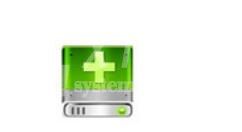
1、下载安装安易硬盘盘恢复软件,采用第一个功能“删除文件的恢复”来扫描这个盘符,要恢复的U盘盘符是Y:选好盘符后,(根据数据丢失的不同原因选择模式)
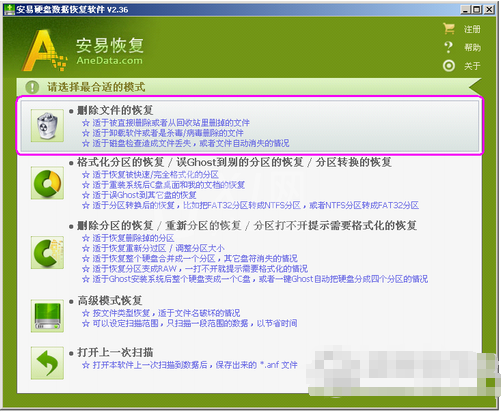
2、选好要恢复的盘符后,点“下一步”按钮
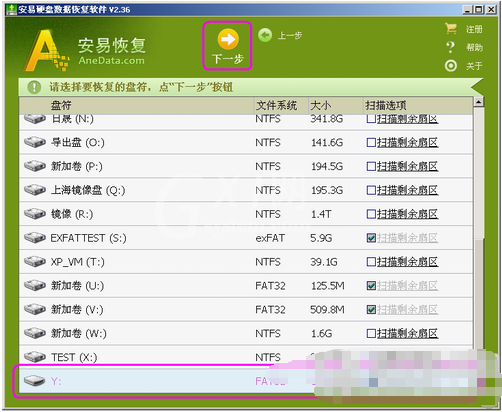
3、在出来的目录浏览界面中,有个“丢失的文件”目录,下面有“加密隐藏的文件”目录,在里面找回了丢失的相片文件。
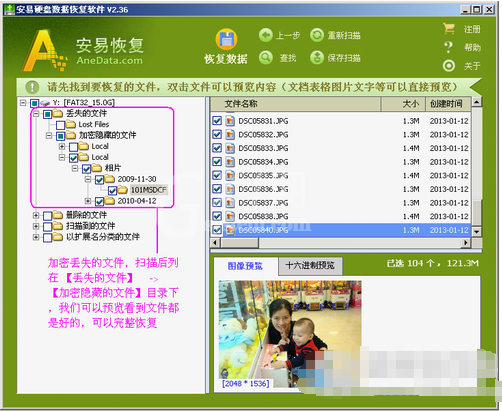
加密丢失的文件,扫描后出现在 丢失的文件 中,加密隐藏的文件目录下,我们可以预览看到文件都是好的,可以完整恢复。遇到文件丢失请款赶紧恢复,能够有效避免损失哦。
各位小伙伴们,看完上面的精彩内容,都清楚安易硬盘数据恢复软件找回丢失的加密文件的图文操作方法了吧!



























